钉钉禁止会议成员邀请其他成员加入日程的方法
时间:2024-03-22 09:19:18作者:极光下载站人气:9
很多小伙伴在使用钉钉软件开启线上会议时可能都会遇到参会人员将会议无关人员拉入会议的情况,为了避免这种情况的发生,我们可以选择在进行会议预约时就对参会人员的权限进行修改。在钉钉中修改参会人员权限的方法也很简单,我们只需要在会议预约页面中找到“参与人权限设置”选项,点击打开该选项,接着在弹框中找到“邀请其他成员加入日程”选项,取消勾选该选项,再点击确定选项即可。有的小伙伴可能不清楚具体的操作方法,接下来小编就来和大家分享一下钉钉禁止会议成员邀请其他成员加入日程的方法。
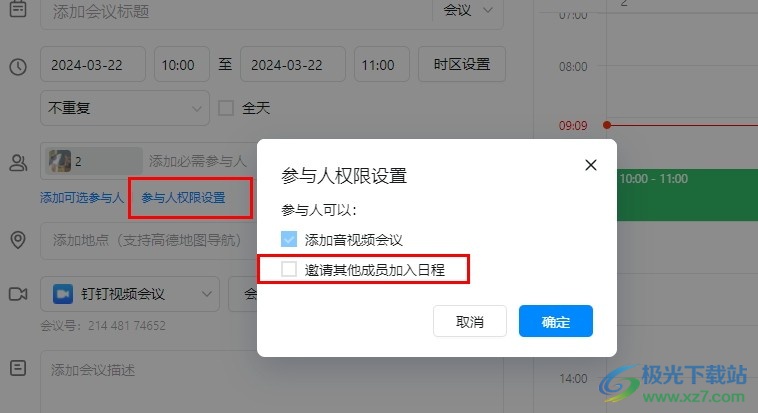
方法步骤
1、第一步,我们在电脑中点击打开钉钉软件,然后在钉钉页面中找到会议选项,点击打开该选项
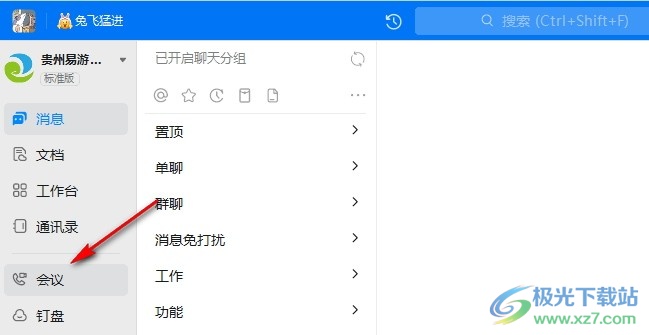
2、第二步,进入会议页面之后,我们在该页面中找到“预约会议”选项,点击打开该选项
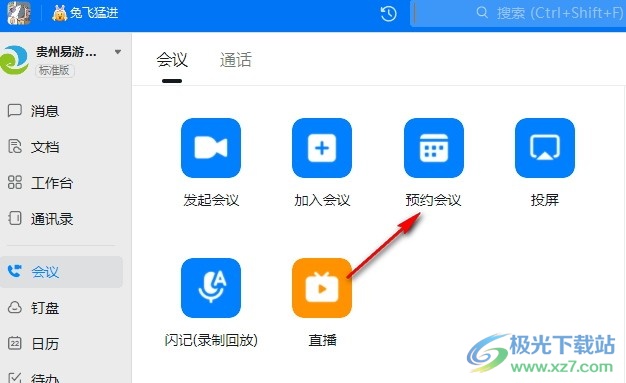
3、第三步,进入会议预约页面之后,我们在该页面中找到“参与人权限设置”选项,点击打开该选项
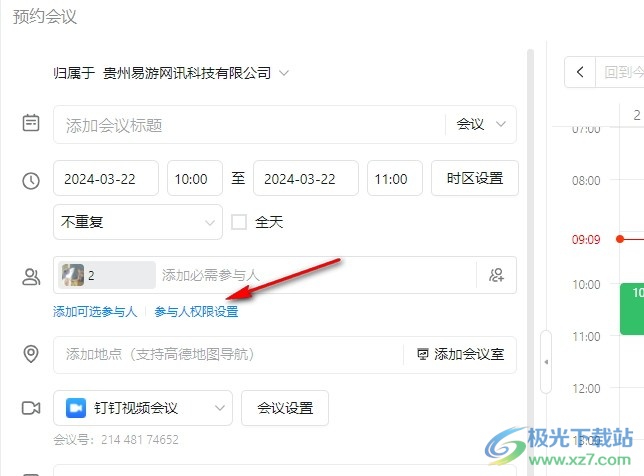
4、第四步,打开“参与人权限设置”选项之后,我们在弹框中找到“邀请其他成员加入日程”选项,取消勾选该选项,再点击确定选项即可
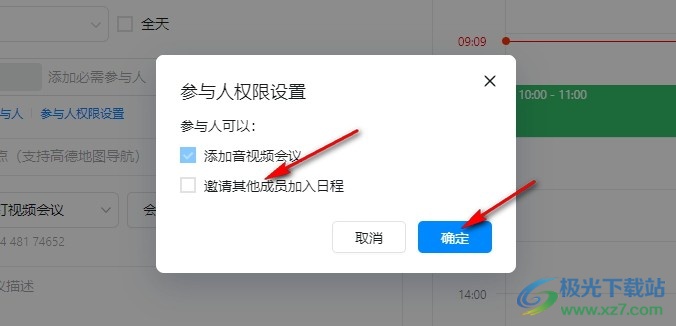
5、第五步,完成参与人权限设置之后,我们再对会议的时间、参会人等完成设置,最后点击完成选项即可
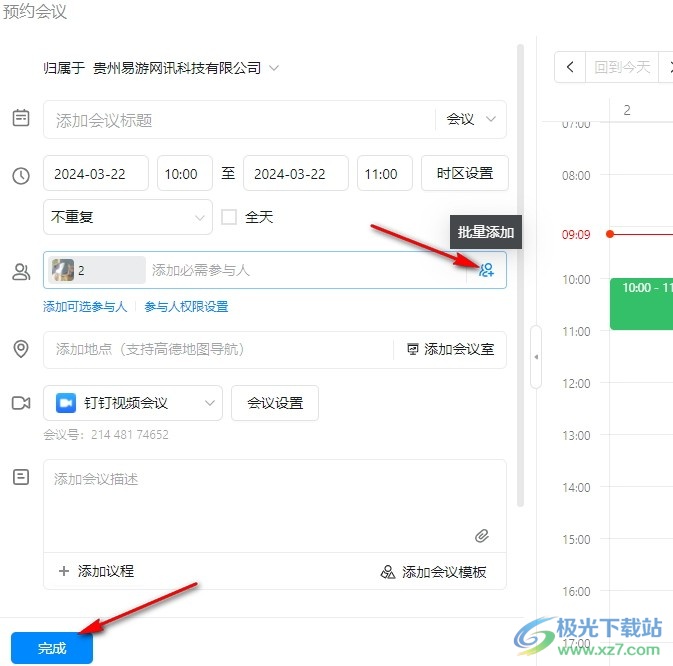
以上就是小编整理总结出的关于钉钉禁止会议成员邀请其他成员加入日程的方法,我们在钉钉的会议页面中点击预约会议选项,接着在会议预约页面中打开“参与人权限设置”选项,最后在弹框中取消勾选“邀请其他成员加入日程”选项,再点击确定选项即可,感兴趣的小伙伴快去试试吧。
相关推荐
相关下载
热门阅览
- 1百度网盘分享密码暴力破解方法,怎么破解百度网盘加密链接
- 2keyshot6破解安装步骤-keyshot6破解安装教程
- 3apktool手机版使用教程-apktool使用方法
- 4mac版steam怎么设置中文 steam mac版设置中文教程
- 5抖音推荐怎么设置页面?抖音推荐界面重新设置教程
- 6电脑怎么开启VT 如何开启VT的详细教程!
- 7掌上英雄联盟怎么注销账号?掌上英雄联盟怎么退出登录
- 8rar文件怎么打开?如何打开rar格式文件
- 9掌上wegame怎么查别人战绩?掌上wegame怎么看别人英雄联盟战绩
- 10qq邮箱格式怎么写?qq邮箱格式是什么样的以及注册英文邮箱的方法
- 11怎么安装会声会影x7?会声会影x7安装教程
- 12Word文档中轻松实现两行对齐?word文档两行文字怎么对齐?

网友评论